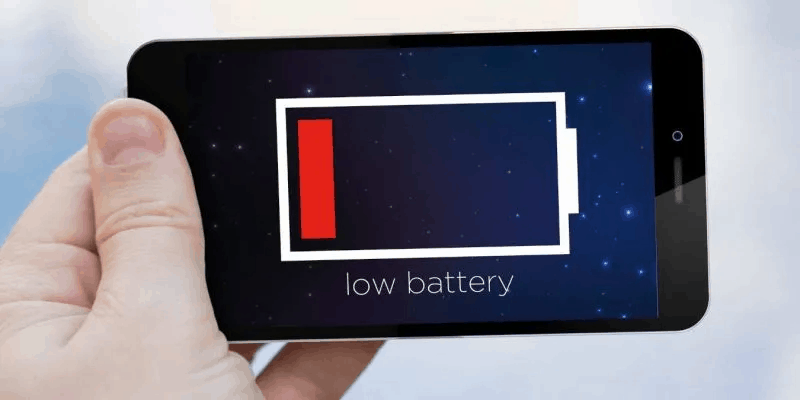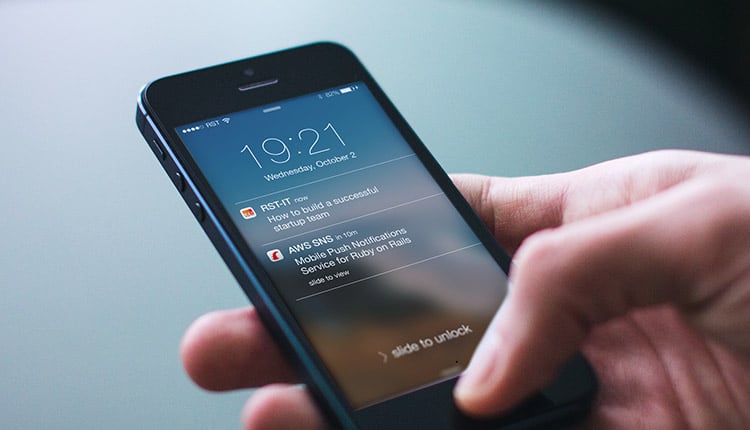Phát hiện và loại bỏ phần mềm gián điệp trên Android
Giống như laptop hoặc desktop, điện thoại thông minh cũng đối mặt với nhiều rủi ro từ bên ngoài trong quá trình lướt web như virus, mã độc hay phần mềm gián điệp. Tuy nhiên, dấu hiệu nhận biết máy bị virus hay bị phần mềm gián điệp tấn công ở mỗi thiết bị là khác nhau. Do đó, bạn cần trang bị một số kiến thức cơ bản để nhận biết và loại bỏ các phần mềm gián điệp đang “ẩn nấp” trong thiết bị. Và dưới đây là một vài mẹo hữu ích giúp bạn làm được điều đó.
Nhận biết sự xuất hiện của các phần mềm gián điệp
Điện thoại tự tắt và khởi động lại
Thiết bị của bạn có đột ngột tự tắt khi đang chạy một ứng dụng nào đó không? Thông thường, điện thoại chỉ tắt hoặc khởi động khi có lệnh thực hiện, thế nhưng, khi máy đột nhiên tự tắt hoặc tự khởi động nghĩa là máy bạn đang gặp vấn đề hoặc có khả năng bị phần mềm gián điệp tấn công.
Pin đột nhiên hao tốn nhiều
Nếu pin bỗng nhiên nhanh cạn kiệt hơn bình thường hoặc điện thoại ấm lên dù không sử dụng, đó có thể là dấu hiệu các ứng dụng gián điệp đang chạy nền và làm cho điện thoại bạn tốn nhiều pin.
Xuất hiện âm thanh nền khi gọi điện
Một số phần mềm gián điệp có tính năng nghe và ghi âm các cuộc điện thoại của bạn, Đó là lý do bạn có thể sẽ nghe những âm thanh lạ hoặc tiếng người nói ở xa. Lúc đó bạn nên dùng điện thoại khác kiểm tra mạng, nếu chỉ có máy bạn xuất hiện tình trạng này, có thể phần mềm gián điệp đang hoạt động trên điện thoại.
Sử dụng dữ liệu di động nhiều
Một số phần mềm gián điệp khác khi tấn công điện thoại bạn lại ngốn hết cả dữ liệu di động, thường hướng điện thoại vào các trang web lạ kể cả khi bạn dùng dữ liệu di động hay wifi.
Nhận tin nhắn hoặc thông báo lạ
Đây cũng là dấu hiệu cho thấy điện thoại bạn đang bị phần mềm gián điệp tấn công. Bạn sẽ nhận được các tin nhắn hoặc thông báo lạ có chứa link, ký tự đặc biệt. Không bao giờ được nhấn vào những tin nhắn hoặc thông báo này vì có thể bạn sẽ vô tình phát tán rộng rãi phần mềm gián điệp này trong điện thoại.
Cách loại bỏ phần mềm gián điệp
Gỡ bỏ
Vào phần cài đặt ứng dụng, bạn sẽ thấy những ứng dụng không cài nhưng lại xuất hiện trong danh sách hoặc những ứng dụng sau khi cài lại xuất hiện các hiện tượng đáng nghi trên, đấy có thể là do tác động của phần mềm gián điệp. Bạn hãy xóa và gỡ cài đặt những ứng dụng đáng nghi.
Cập nhật hệ thống
Cập nhật hệ điều hành phiên bản mới nhất có thể giúp bạn loại bỏ phần mềm gián điệp trong thiết bị, tuy nhiên, bạn nên đảm bảo đã sao lưu các dữ liệu quan trọng trước khi làm việc này.
Khôi phục cài đặt gốc
Đây là cách cuối cùng nhưng lại hữu ích nhất vì có thể loại bỏ triệt để các phần mềm gián điệp trong máy, tuy nhiên, điện thoại bạn sẽ được đưa về cài đặt gốc của nhà sản xuất, tức là mọi cài đặt của bạn sẽ bị gỡ bỏ. Do đó, hãy chú ý sao lưu trước khi dùng cách này.
Loại bỏ các tệp tin bị nhiễm phần mềm gián điệp bằng cách thủ công
Để làm cách này, bạn cần phải kiên nhẫn và có một chút hiểu biết về công nghệ, kỹ thuật số vì có thể sẽ dễ xóa nhầm tập tin bởi lẽ phần mềm gián điệp này thường xuyên được ẩn đi và nếu không rành, bạn sẽ dễ dàng bỏ qua. Do đó, hãy cân nhắc thật kỹ trước khi làm cách này.
Nguồn: rswebsols (Bài viết)